A Windows 10 visszaállítása egy korábbi verzióra
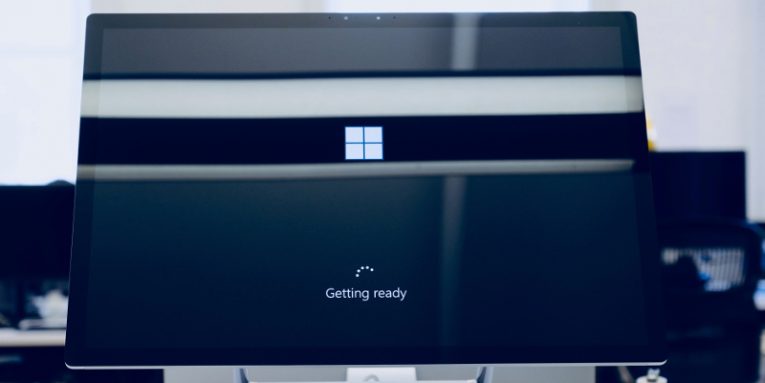
A múltban a Windows frissítéseiről beszéltünk. Megbeszéltük azok fontosságát, rámutattunk arra, hogyan javítják nemcsak a számítógép biztonságát, hanem a teljesítményét is, és sürgette mindannyian, hogy telepítsen minden egyes Windows frissítést, mihelyt megjelenik. A statisztikák és a régi, sebezhető rendszerekre támaszkodó óriási számú kibertámadás azt mutatják, hogy sokan nem figyelnek nagyon figyelmesen.
Igazságot mondva, de amint a közelmúltban említettük, van néhány érvényes oka annak, hogy a felhasználók miért nem szeretik a frissítéseket, különösen a Windows 10 rendszerben. A teljesítmény előnyei gyakran nem láthatók, és azt állíthatják, hogy néha a Microsoft A felhasználói felület nem teszi lehetővé az operációs rendszer használhatóságát.
Időnként a felhasználók jogosan kritizálják a Microsoftot azért, mert nem alkalmaznak szigorú minőségbiztosítási eljárásokat a Windows frissítéseihez sem. A frissítések gyakran olyan hibákat vezetnek be, amelyek néha meglehetősen komolynak bizonyulnak. Például áprilisban néhány felhasználó azt mondta, hogy egy új Windows frissítés a kék képernyők halálát okozta, és súlyosan rontotta a PC-k teljesítményét. Mások azt állították, hogy törölte vagy áthelyezte személyes fájljaikat.
Előrejelzés az, hogy a Windows frissítései néha problémákat okoznak, és a Microsoftnak valószínűleg gondolkodnia kell arról, hogy mit tehet az ilyen példányok minimalizálása érdekében. Időközben a felhasználóknak tisztában kell lenniük azzal, mit tehetnek, ha egy hibás frissítés megérkezik és megrontja a rendszerüket.
Table of Contents
A Windows 10 frissítések típusai és megkülönböztetésük
Mint talán már tudod, a Windows 10-rel a Microsoft igyekszik biztosítani, hogy az emberek naprakészen tartsák számítógépüket. A dobozból az operációs rendszer bekapcsolt automatikus frissítésekkel rendelkezik, és ezeket nagyon nehéz letiltani.
A Windows 10 evolúciója különbözik attól, amit a Microsoftnál is szoktunk látni, ami azt jelenti, hogy minden évben két fő frissítés (más néven szolgáltatásfrissítés) ismertetésre kerül, amelyek új funkciókat és változásokat vezetnek be a Windows megjelenésében és megjelenésében. Ezek a frissítések megváltoztatják a Windows 10 beépített verzióját, amely látható a rendszerbeállításokban.
A Microsoft minden hónapban kiadja az úgynevezett minőségi frissítéseket is, amelyek elsősorban a biztonsági javításokat és a hibajavításokat alkalmazzák. Ezeknek a frissítéseknek a telepítése kevesebb időt vesz igénybe, és a grafikus felhasználói felületre gyakorolt hatásuk kevésbé látható. Általában "KB" -vel és véletlenszerűen megjelenő 7 számjegyű karakterlánccal jelzik őket.
Tudva, hogy egyes frissítések problémákat okozhatnak, a Microsoft olyan segédprogramokat telepített, amelyek segítenek azok törlésében.
Hogyan lehet visszavonni a Windows 10 szolgáltatás frissítéseit?
A szolgáltatásfrissítések célja, hogy a Windows 10 használatát csak egy kicsit megkönnyítsék. Leggyakrabban az általuk bevezetett változások a különféle feladatok végrehajtásának módját és az operációs rendszer általános megjelenését tükrözik. Az emberek azonban nem mindig szeretik a változásokat, és örömmel visszatérnek a régebbi, ismerősebb felületre. Megtehetik az alább ismertetett lépések végrehajtásával:
- Indítsa el a Beállítások alkalmazást a Start menü megnyitásával, a Fogaskerék ikonra kattintással vagy a Win + i megnyomásával
- Keresse meg a Frissítés és biztonság > Helyreállítás menüpontot
- A A számítógép alaphelyzetbe állítása szakasz alatt visszatér a Windows 10 korábbi verziójához. Kattintson az Indulás gombra, és kövesse az utasításokat a legfrissebb szolgáltatásfrissítés eltávolításához a Windows 10 rendszerből
Vegye figyelembe, hogy a szolgáltatásfrissítés telepítése után a Windows csak tíz napig tárolja a törléshez szükséges fájlokat. Ezen időszak letelte után az operációs rendszer automatikusan törli őket, és a legújabb szolgáltatásfrissítés eltávolítása lehetetlenné válik. Ha a legújabb szolgáltatásfrissítés több mint tíz nappal ezelőtt történt, akkor az Indulás gomb inaktív lesz.
Hogyan visszaléphetjük a Windows 10 minőségi frissítéseit?
A szolgáltatásfrissítések általában sokkal nagyobbak, és sokkal több tesztelésen mennek keresztül, mielőtt a nyilvánosság elé kerülnék. A minõségi frissítéseket viszont gyakran sietõen bocsátják ki, mert elsõdleges célja kritikus biztonsági javítások és hibajavítások alkalmazása, és a szigorúbb idõkeretek azt jelentik, hogy a hibák nagyobb valószínûséggel bukkannak át a repedésekben. Ha igen, akkor a következő lépésekkel távolíthatja el az új minőségi frissítést:
- Indítsa el a Beállítások alkalmazást a Start menü megnyitásával, a Fogaskerék ikonra kattintással vagy a Win + i megnyomásával
- Keresse meg a Frissítések és biztonság > Windows frissítés menüpontot
- Kattintson a Frissítési előzmények megtekintése elemre
- Kattintson a Frissítések eltávolítása linkre. Megjelenik egy ablak, amely felsorolja az összes legfrissebb szolgáltatásfrissítés után telepített minőségi frissítést
- A problémákat okozó frissítés eltávolításához egyszerűen válassza ki azt, kattintson az Eltávolítás gombra, és erősítse meg, hogy el akarja távolítani
Következtetés
Egyesek azt hibáztatják a Microsoftot, hogy kényszeríti a felhasználókat olyan nehézkes és hibás szolgáltatásokkal való élésre, amelyek nem mindig működnek a várt módon. Mint láthatja, ezek az állítások megalapozatlanok. Ha nem szereti a frissítést, akkor eltávolíthatja azt. Ennek ellenére csak akkor kell megtennie, ha biztos benne, hogy bevezetett egy hibát, amely súlyosan megzavarja a számítógép zökkenőmentes teljesítményét. A biztonsági szakemberek újra és újra beszélték az összes frissítés fontosságáról, és mindig is azt állították, hogy az előnyök hatalmas mértékben meghaladják a hátrányokat.





